كيفية إعداد إعادة توجيه التسجيل في WordPress (الدليل الكامل)
نشرت: 2018-10-08هل تريد إعداد عمليات إعادة توجيه تسجيل WordPress على موقعك؟ ربما تريد أن تشكر المستخدمين على التسجيل في موقعك أو تريد منهم تسجيل الدخول تلقائيًا عند التسجيل. مهما كانت أهدافك ، من السهل إعداد إعادة التوجيه بعد التسجيل في موقع WordPress الخاص بك.
في هذه المقالة ، سنوضح لك كيفية إعداد عمليات إعادة توجيه تسجيل WordPress ، خطوة بخطوة.
قم بإنشاء نموذج تسجيل مخصص
يعد إنشاء نموذج تسجيل مخصص أمرًا بالغ الأهمية إذا كنت تدير موقعًا مدعومًا من المجتمع ، مثل موقع العضوية أو التجارة الإلكترونية أو المنتديات أو الشبكة الاجتماعية المتخصصة أو أي موقع آخر يتطلب من المستخدمين تسجيل حساب.
سيؤدي إنشاء نموذج تسجيل مخصص إلى منح موقعك مظهرًا أكثر احترافًا من خلال عرض علامة تجارية متسقة.
أسهل طريقة لإنشاء نموذج تسجيل مخصص على موقع WordPress الخاص بك هي باستخدام WPForms. من خلال ملحق تسجيل المستخدم الخاص به ، يمكنك إنشاء نموذج تسجيل مخصص ، وربطه برسالتك الإخبارية ، وحتى تحصيل المدفوعات من الأشخاص أثناء قيامهم بالتسجيل.
باستخدام WPForms ، يمكنك إما مطالبة المستخدم بتأكيد ملفه الشخصي عن طريق النقر فوق ارتباط في بريده الإلكتروني ، أو يمكنك طلب عملية موافقة يدوية حيث يجب على المسؤول الموافقة على كل حساب.
لمزيد من التفاصيل ، يمكنك القراءة حول إنشاء نموذج تسجيل باستخدام WPForms.
لنلقِ الآن نظرة على عمليات إعادة توجيه التسجيل المختلفة التي يمكنك إعدادها على موقعك.
1. إعادة توجيه المستخدمين إلى صفحة التسجيل المخصصة
الآن بعد أن قمت بإنشاء صفحة باستخدام نموذج تسجيل مخصص على موقعك ، قد ترغب في إعادة توجيه جميع المستخدمين لديك إلى هذه الصفحة عندما يحاولون الوصول إلى صفحة التسجيل الافتراضية.
ما لم تقم بتعيين إعادة التوجيه هذه ، يمكن للمستخدمين الوصول إلى صفحة تسجيل WordPress الافتراضية على موقعك من خلال زيارة عنوان URL هذا: http://example.com/wp-login؟action=register.
هناك عدة أسباب وراء رغبتك في إعادة توجيه مستخدمي WordPress إلى صفحة تسجيل مخصصة:
- قد يجذب نموذج التسجيل الافتراضي تسجيل البريد العشوائي في WordPress ، وبما أن WPForms تقوم بعمل ممتاز في منع عمليات إرسال نماذج البريد العشوائي ، فإن إنشاء نموذج تسجيل مخصص هو الحل الأفضل.
- للحصول على معلومات إضافية من المستخدمين قبل منحهم الوصول إلى لوحة معلومات WordPress الخاصة بك ، يجب عليك تعطيل الوصول إلى صفحة التسجيل الافتراضية.
- تعد العلامة التجارية لصفحة التسجيل المخصصة الخاصة بك لتتناسب مع مظهر باقي موقع الويب الخاص بك أكثر احترافًا وجاذبية بصريًا.
- يمكن تضمين نماذج التسجيل المخصصة في أي مكان على موقع الويب الخاص بك عند استخدام WPForms ، مما يمنحك المزيد من المرونة الإبداعية.
لتمكين إعادة التوجيه هذه ، كل ما عليك فعله هو إضافة مقتطف الشفرة التالي إلى ملف jobs.php الخاص بك. يقوم مقتطف الشفرة هذا بإعادة توجيه المستخدمين إلى صفحة التسجيل المخصصة باستخدام عنوان URL الثابت / عنوان url للتسجيل عندما يحاولون الوصول إلى صفحة التسجيل الافتراضية.
إذا لم تكن متأكدًا من كيفية إضافة الشفرة ، فراجع هذا الدليل حول كيفية لصق أجزاء التعليمات البرمجية في ملف function.php لمنع أي أخطاء في WordPress.
// Redirect Registration Page
function my_registration_page_redirect()
{
global $pagenow;
if ( ( strtolower($pagenow) == 'wp-login.php') && ( strtolower( $_GET['action']) == 'register' ) ) {
wp_redirect( home_url('/registration-url'));
}
}
add_filter( 'init', 'my_registration_page_redirect' );اعتمادات الرمز: 2bearstudio
2. إعادة توجيه زوار الموقع إلى صفحة شكر بعد التسجيل
الآن بعد أن تم إنشاء نموذج تسجيل WordPress مخصص ، قد ترغب في إعادة توجيه المستخدمين إلى صفحة شكرًا لك بعد تسجيل الأشخاص.
يمكّنك الحصول على صفحة الشكر من شكر المستخدمين على التسجيل في موقعك. بصرف النظر عن ذلك ، يمكنك إعداد مستخدمين جدد وشرح ما يجب فعله بعد ذلك في زيارتهم الأولى. ومن السهل القيام بإعادة توجيه التسجيل في WordPress.
على سبيل المثال ، يمكن لمواقع التجارة الإلكترونية عرض قائمة بفئات المنتجات الشائعة وتشجيع المستخدمين على التسوق. وبالمثل ، يمكن للمنتديات إعادة توجيه المستخدمين المسجلين حديثًا إلى سلسلة رسائل تشرح القواعد واللوائح الخاصة بإنشاء سلسلة رسائل جديدة.

لإعادة توجيه الأشخاص إلى صفحة شكرًا لك بعد إرسال نموذج التسجيل الخاص بهم على موقع الويب الخاص بك ، كل ما عليك فعله هو إعداد تأكيد نموذج في إعدادات WPForms Form Editor. لكن أولاً ، تأكد من إنشاء صفحة الشكر على موقع الويب الخاص بك.
للبدء ، انتقل إلى الإعدادات » التأكيد .
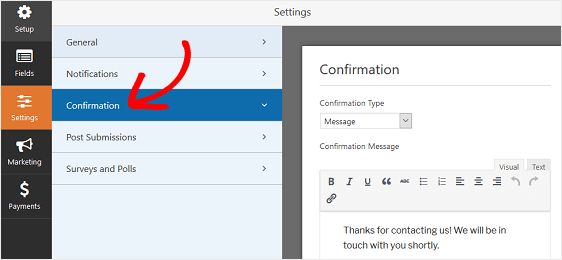
يحتوي WPForms على ثلاثة أنواع تأكيد للاختيار من بينها:
- الرسالة: اعرض رسالة مخصصة بعد أن يرسل زوار الموقع نماذج موقعك.
- إظهار الصفحة: قم بإعادة توجيه زوار الموقع إلى صفحة على موقع الويب الخاص بك بعد أن يرسلوا نماذج موقعك.
- انتقل إلى URL: اصطحب زوار الموقع إلى موقع ويب آخر عندما يرسلون نموذجًا على موقع الويب الخاص بك.
على سبيل المثال ، سنختار إظهار الصفحة من القائمة المنسدلة.
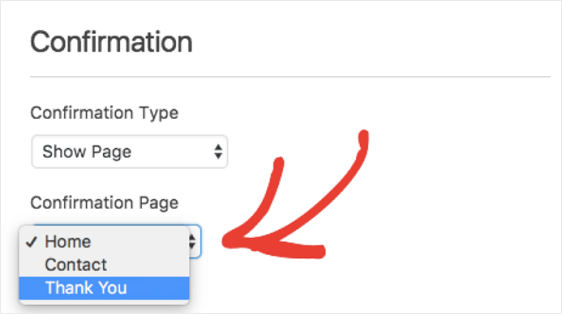
عند القيام بذلك ، سترى قائمة بالصفحات الموجودة على موقع الويب الخاص بك والتي يمكنك إعادة توجيه المستخدمين إليها. اختر صفحة الشكر التي أنشأتها وانقر على حفظ .
للحصول على أمثلة ، تحقق من هذه الجولة من صفحات الشكر الفعالة للإلهام.
3. تسجيل الدخول التلقائي بعد التسجيل
إذا كنت لا ترغب في إعادة توجيه مستخدمي WordPress إلى صفحة شكرًا لك بعد التسجيل ، فيمكنك تمكين تسجيل الدخول التلقائي. من خلال تمكين تسجيل الدخول التلقائي ، يمكنك جعل المستخدمين يتفاعلون مع موقعك على الفور بعد إنشاء حساب.
هذا مفيد بشكل خاص إذا كان المستخدم في طور ملء حاجة فورية ، مثل شراء البضائع التي وجدها أثناء تصفح موقع التجارة الإلكترونية الخاص بك. يسهّل تسجيل الدخول التلقائي لزوار الموقع الانتهاء على الفور ، دون الحاجة إلى إعادة تسجيل الدخول إلى حسابهم الذي تم إنشاؤه حديثًا.
لتمكين تسجيل الدخول التلقائي إلى موقعك ، يمكنك استخدام المكون الإضافي تسجيل الدخول التلقائي لمستخدم جديد بعد التسجيل.
بعد تنشيط المكون الإضافي ، انتقل إلى الإعدادات » تسجيل الدخول التلقائي مستخدم جديد بعد التسجيل في لوحة معلومات WordPress. سينقلك هذا إلى صفحة الإعدادات حيث يمكنك تمكين وظيفة تسجيل الدخول التلقائي.
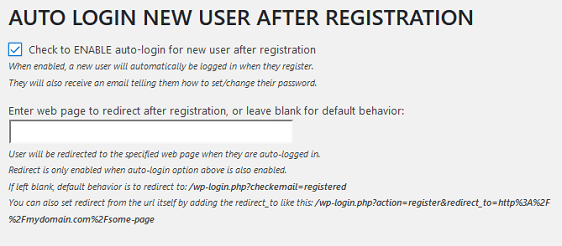
حدد مربع الاختيار المسمى " فحص" لتمكين تسجيل الدخول التلقائي للمستخدم الجديد بعد التسجيل . سيؤدي القيام بذلك إلى تسجيل الدخول تلقائيًا إلى أي شخص يقدم نموذج تسجيل على موقع الويب الخاص بك وإرسال بريد إلكتروني له لإخباره بكيفية تغيير كلمة المرور الخاصة به.
يمكنك أيضًا إدخال عنوان URL لصفحة الويب لإعادة توجيه المستخدمين إليه بمجرد تسجيلهم على موقع الويب الخاص بك.
أخيرًا ، يتيح لك هذا المكون الإضافي المجاني لتسجيل الدخول التلقائي تغيير النص في رسالة البريد الإلكتروني الترحيبية من "تعيين كلمة المرور" إلى "تغيير كلمة المرور" ، وتمكين إشعار البريد الإلكتروني للمسؤول في كل مرة يسجل فيها شخص ما على موقعك ، وهذا ليس ضروريًا لأن WPForms يرسل تلقائيًا إشعارات المسؤول ، بل ويرسل إشعارات بالبريد الإلكتروني حول المستخدمين الذين فقدوا / غيروا كلمات المرور الخاصة بهم.
ختاما
وهناك لديك! أنت تعرف الآن كيفية إعداد عمليات إعادة توجيه تسجيل WordPress على موقعك عندما يملأ شخص ما نماذج تسجيل موقعك.
إذا كنت قد استمتعت بهذه المقالة ، فقد ترغب أيضًا في تجربة هذه الاختراقات في WordPress لتخصيص صفحة تسجيل الدخول الخاصة بك.
فما تنتظرون؟ ابدأ باستخدام أقوى مكون إضافي لنماذج WordPress اليوم.
ولا تنس ، إذا أعجبك هذا المقال ، فيرجى متابعتنا على Facebook و Twitter.
